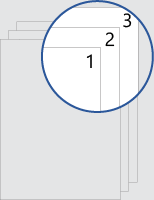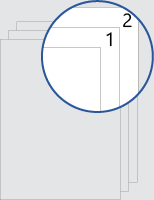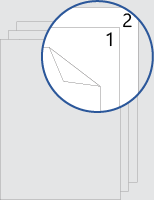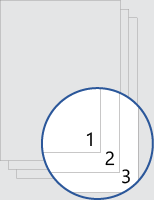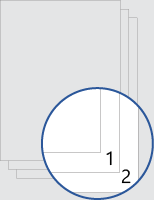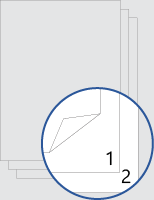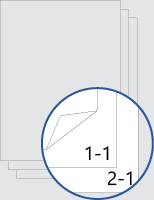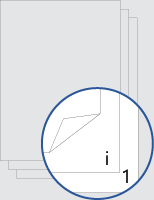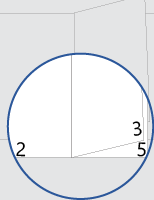Word 필요한 구성으로 페이지에 번호를 지정할 수 있습니다. 시간을 절약하기 위해 빈 문서에 대한 다양한 페이지 번호 매기기 체계를 제공하는 템플릿은 다음과 같습니다. Word 있는 동안 이러한 템플릿을 찾으려면 파일 > 새로 만들기로 이동하여 페이지 번호 매기기를 검색합니다.
여기에 있는 각 링크는 다운로드 링크가 있는 페이지와 페이지 번호 및 머리글 또는 바닥글을 사용자 지정하기 위한 팁으로 이동합니다.
머리글의 페이지 번호
페이지 번호는 문서의 첫 번째 페이지에서 1부터 시작합니다.
페이지 번호는 단면 표지 이후 시작됩니다.
양면 표지 번호 매기기
바닥글의 페이지 번호
페이지 번호는 문서의 첫 번째 페이지에서 1부터 시작합니다.
페이지 번호는 단면 표지 이후 시작됩니다.
양면 표지 번호 매기기
다중 섹션 문서
페이지 번호에는 장 번호가 포함되며, 각 챕터는 1페이지에서 시작됩니다.
소개 페이지에는 소문자 로마 숫자로 번호가 매겨집니다. 문서의 본문은 1에서 페이지 번호 매기기를 시작합니다.
양면 인쇄를 위해 페이지 번호가 바깥쪽 여백에 있습니다.